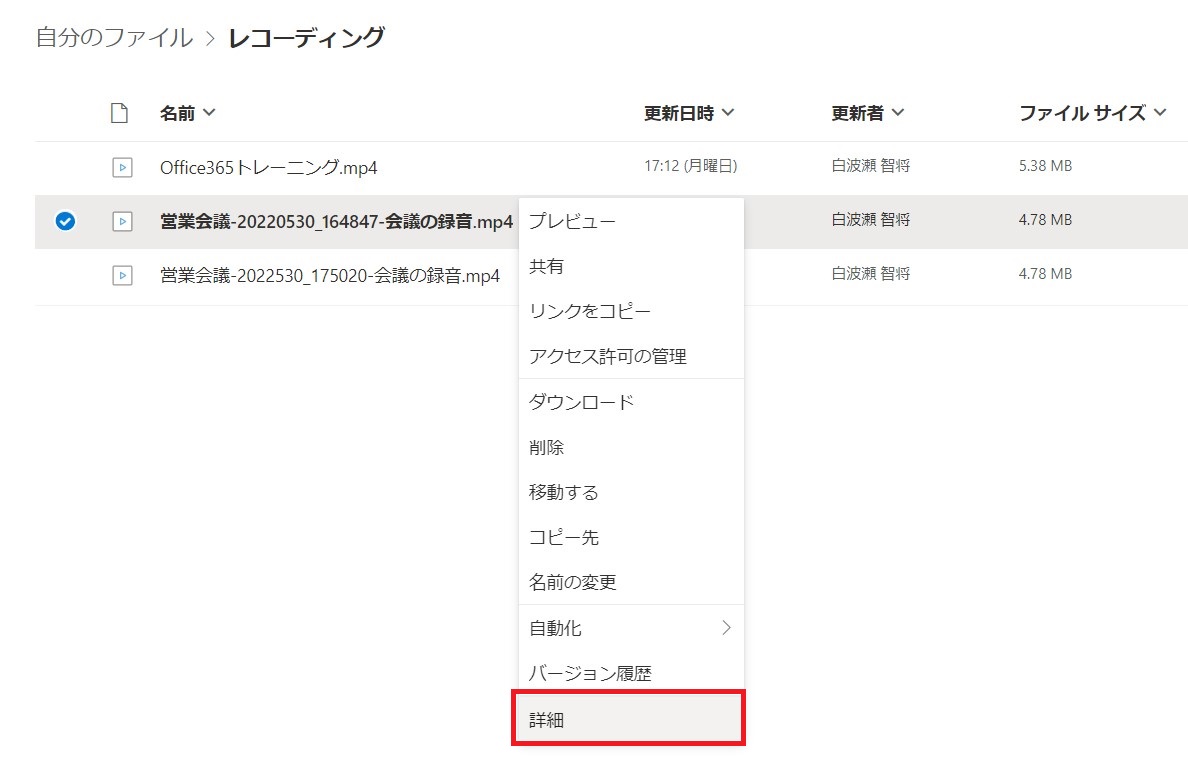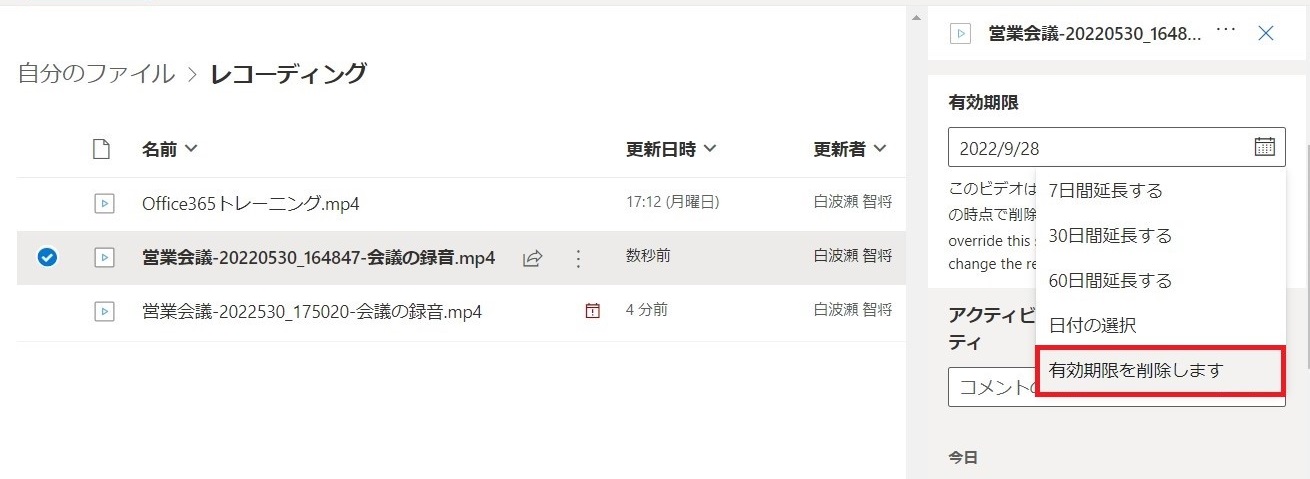Teams 会議 レコーディング ファイルの自動削除について
2022 年 3 月のアップデート以降、Teams 会議のレコーディング ファイルには有効期限が設定されるようになりました。有効期限を過ぎたファイルは自動削除されるためレコーディング ファイルの保存先である SharePoint Online や OneDrive for Business の容量をムダに利用することを防いだり、不要なファイルを保管しつづけることを避けられますが、意識しておかないと必要なレコーディング ファイルも気づかないうちに削除されてしまいます。
自動削除を行わないようにしたい場合、組織全体で有効期限を無効化する方法や、レコーディング ファイルごとに有効期限を削除する方法があり、組織の運用ルールやニーズに合わせて設定可能です。
① 組織全体で有効期限を無効化、もしくは期間を変更する
→ テナント管理者が Microsoft Teams 管理センターで設定可能
② レコーディング ファイルの有効期限を削除する
→ ファイルごとに設定する
組織全体で設定する場合
- 設定作業は IT 管理者 (テナント管理者) が行います。
- すでに作成済みのレコーディング ファイルには反映されません。
- Microsoft Teams 管理センター (https://admin.teams.microsoft.com) を開きます。
- [会議] – [会議ポリシー] をクリックし、[グローバル (組織全体の既定値)] をクリックします。
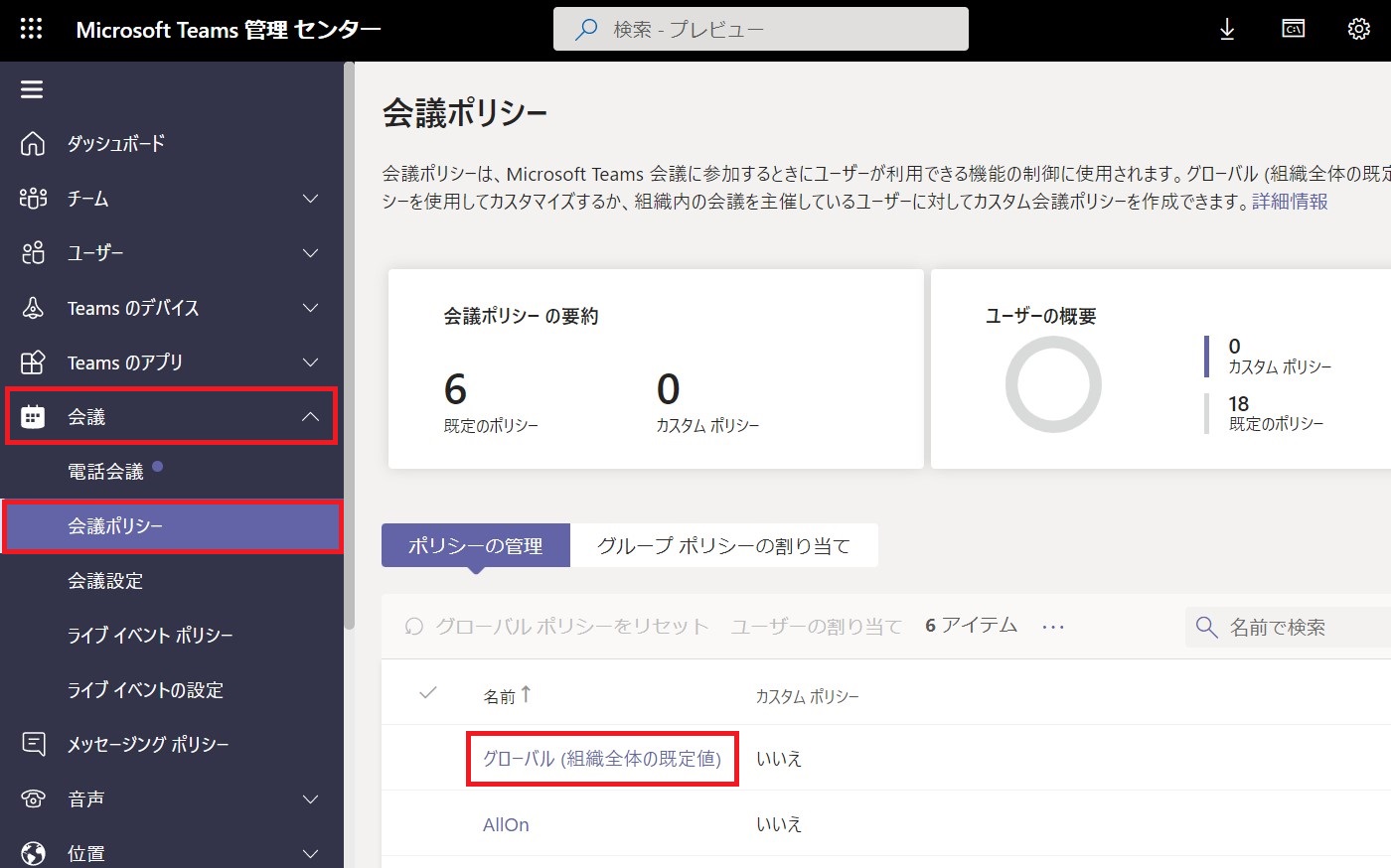
- [Teams 会議レコーディングの保存期間の有効化」 をオフにして保存します。
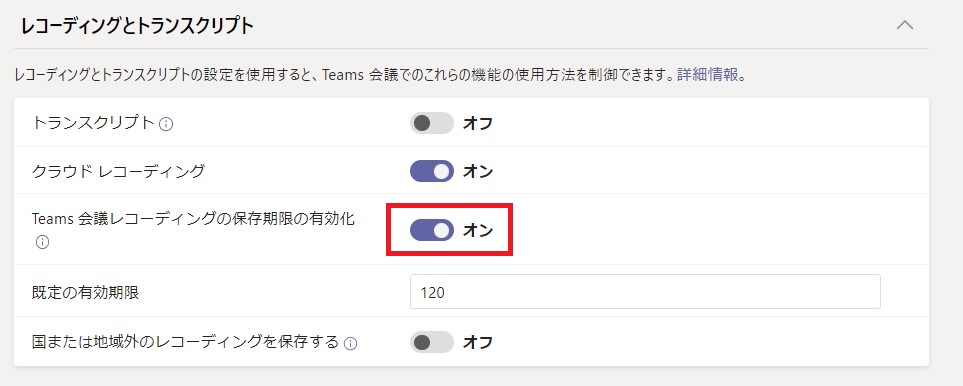
有効期限の既定値は 120 日です。変更する場合、1 ~ 99999 の間が設定できます。
レコーディング ファイルに設定する場合
- 設定はファイルの所有者が行えます。
- ファイルごとに設定が必要です。
有効期限の延長も可能です。また有効期限を削除した場合は [無期限] となり自動削除されません。
気づかない間に重要な会議のレコーディング ファイルが削除されてしまわないように、また逆に不要なファイルを残し続けて SharePoint Online や OneDrive の容量を無駄使いしないように、組織の運用ルールや会議の内容や重要度にあわせて設定を行ってみてください。また組織全体で自動削除の無効化を行う場合は、定期的にレコーディング ファイルの整理を行い不要なファイルは手動で削除するなどの運用ルールも考えておくとよいですね
Microsoft 365 運用 関連コース
-
CI505-H Microsoft 365 運用管理
Microsoft 365 の運用管理に必要な知識と設定すべき項目を理解いただけます。アカウントやデバイス管理に不可欠な Entra ID の基礎知識をはじめ、Exchange Online、Microsoft Teams、SharePoint Online、OneDrive for Business など各サービスにおいて実施すべき設定と推奨設定、理解しておきたい仕組みなど、運用管理に必要な内容を基本から実務レベルまで解説。
-
CI509-H Microsoft 365 デバイス運用管理
Microsoft Defender、Microsoft Purview、Microsoft Entra ID を活用したセキュリティおよびコンプライアンス対策に加え、注目を集める Microsoft 365 Copilot の運用管理など、Microsoft 365 全体の情報保護に関する機能・利用シーン・運用のポイントを具体的に解説。
-
CI506-H Microsoft 365 運用管理 – 情報保護編
Microsoft Defender、Microsoft Purview、Microsoft Entra ID を活用したセキュリティおよびコンプライアンス対策に加え、注目を集める Microsoft 365 Copilot の運用管理など、Microsoft 365 全体の情報保護に関する機能・利用シーン・運用のポイントを具体的に解説。
-
CI508-H Microsoft 365 PowerShell による管理効率化
Microsoft 365 に対する運用管理で PowerShell を利用するための基本や Exchange Online、SharePoint Online、Microsoft Teams を設定するための便利なコマンドライン、設定を自動化するためのスクリプトの作成方法など、PowerShell による Microsoft 365 管理の基本から必須スキルまでを、運用管理に活用できるサンプルを用いて解説。